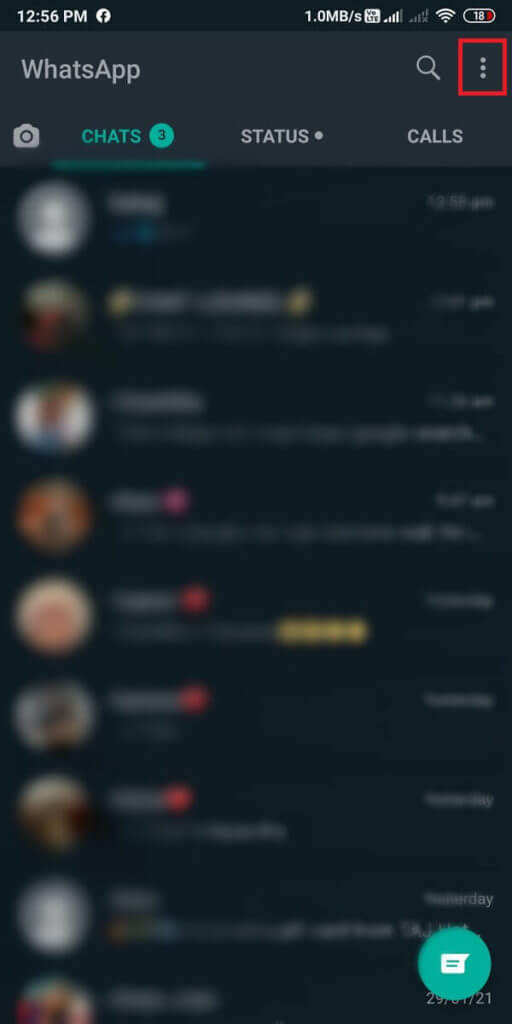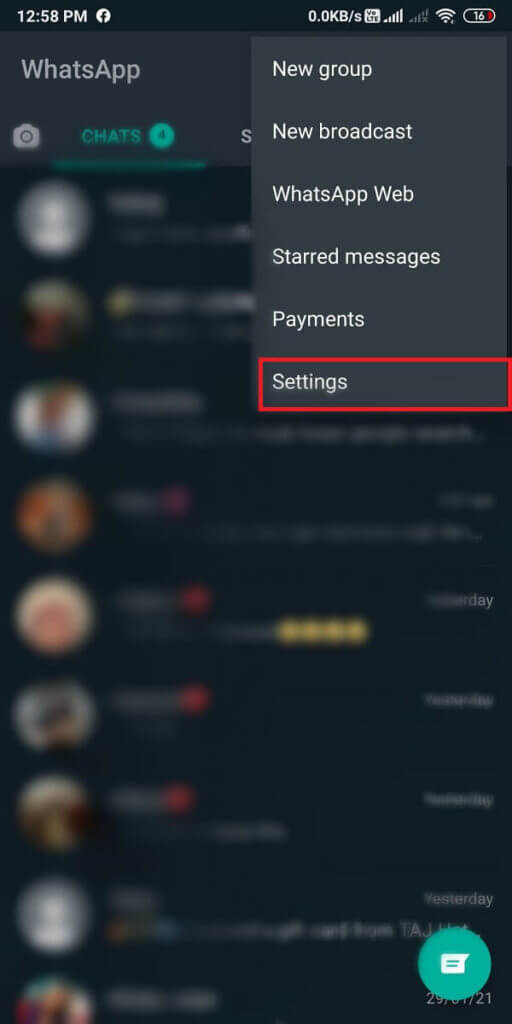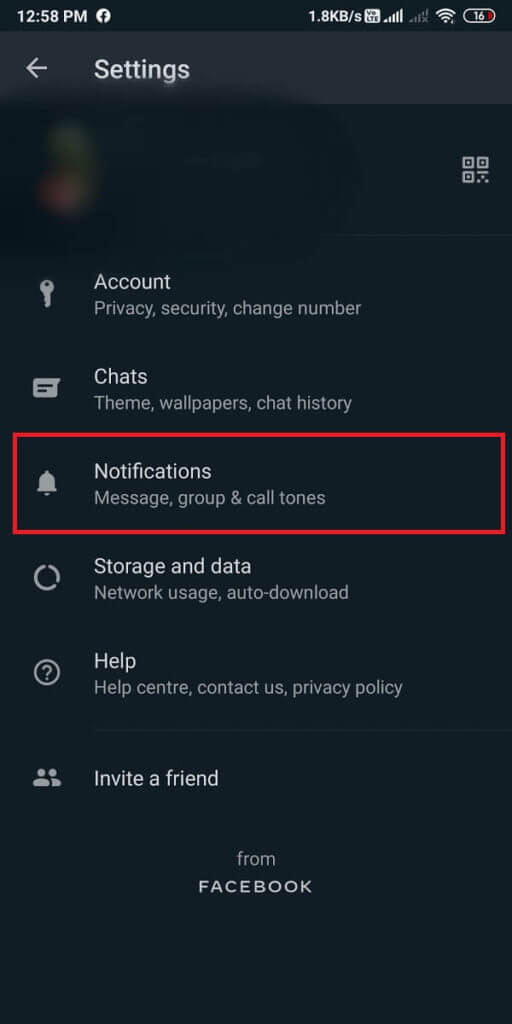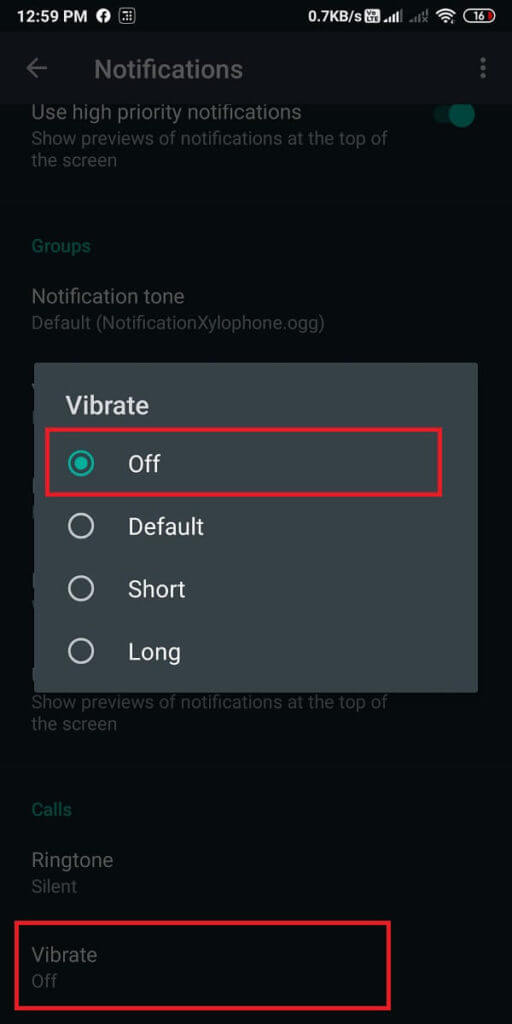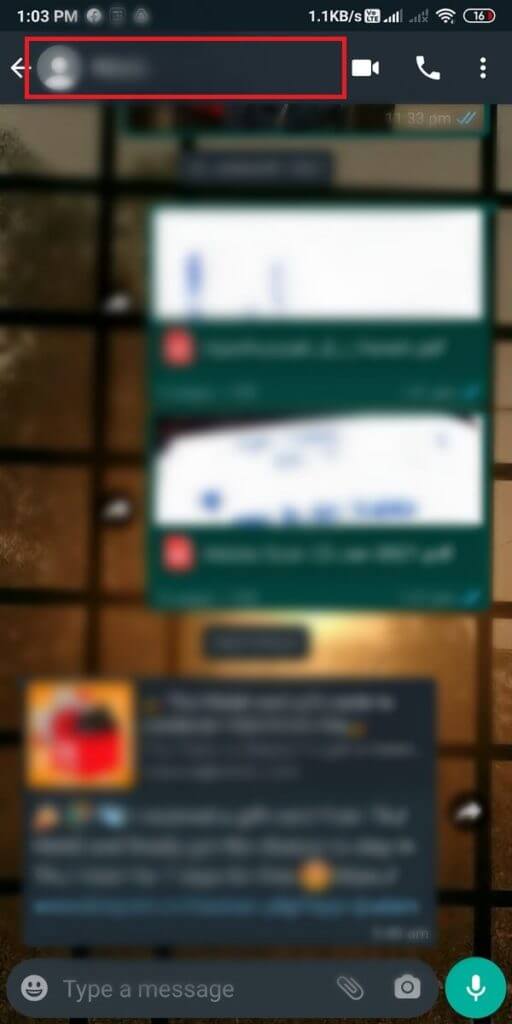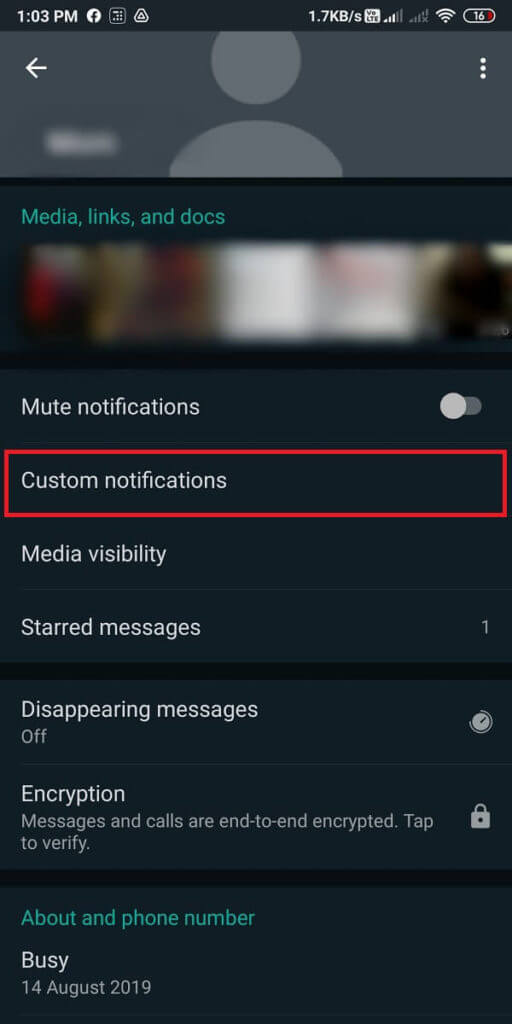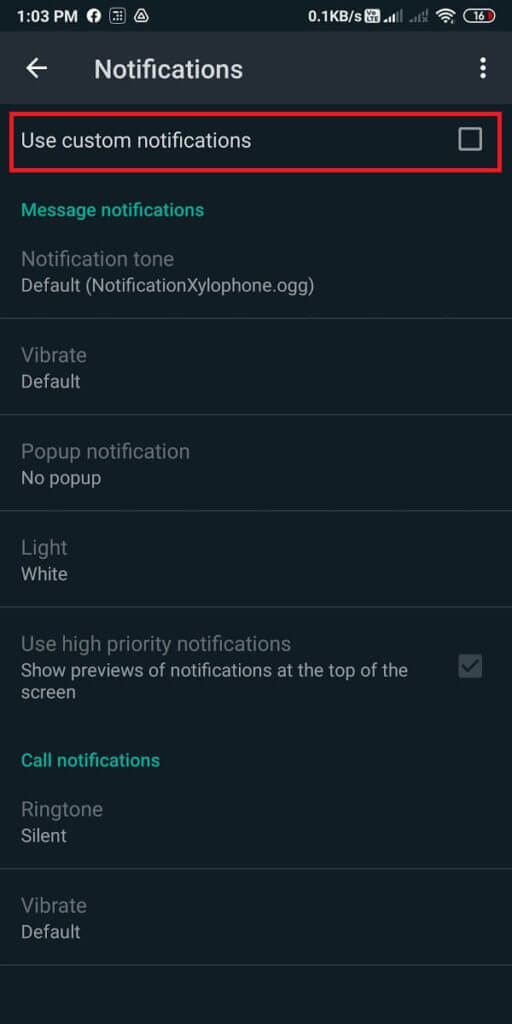كيفية كتم صوت مكالمات Whatsapp على Android؟
قد تكون جزءًا من العديد من مجموعات WhatsApp ، أو قد تتلقى الكثير من مكالمات WhatsApp غير ذات الصلة. نحن نتفهم أنه يمكن أن يتعب التعامل مع الكثير من مكالمات WhatsApp يوميًا عندما تكون في منتصف مكالمة عمل أو اجتماع مهم. إذا وضعت هاتفك في وضع الاهتزاز ، فمن المحتمل أن تفوتك المكالمات العادية على هاتفك. لذلك ، قد ترغب في معرفة كيفية كتم صوت مكالمات WhatsApp فقط على هاتف Android الخاص بك. بهذه الطريقة ، ستقوم فقط بكتم صوت مكالمات WhatsApp الواردة.
كيفية كتم صوت مكالمات Whatsapp على Android؟
لمساعدتك ، نحن هنا مع دليل صغير يمكنك اتباعه لكتم صوت مكالمات WhatsApp على هاتف Android الخاص بك بسهولة.
أسباب كتم مكالمات WhatsApp على هاتف Android
السبب الشائع لكتم مكالمات WhatsApp على Android هو أنه قد يكون لديك العديد من مجموعات WhatsApp العائلية أو الأصدقاء ، وقد تتلقى مجموعة من مكالمات WhatsApp بانتظام أثناء اجتماعات العمل والمكالمات المهمة. في هذه الحالة ، الحل الوحيد هو كتم جميع مكالمات WhatsApp أو الاتصال من جهات اتصال محددة فقط.
الطريقة الأولى: كتم صوت جميع مكالمات WhatsApp
يمكنك بسهولة كتم صوت جميع مكالمات WhatsApp باتباع الخطوات المذكورة أدناه:
1. افتح WhatsApp على جهازك.
2. اضغط على ثلاث نقاط عمودية في الزاوية العلوية اليمنى من الشاشة.
3. اضغط على الإعدادات.
4. توجه إلى قسم “الإشعارات“.
5. قم بالتمرير لأسفل وانقر على “نغمة الرنين” وحدد “بلا“.
6. أخيرًا ، انقر على “اهتزاز” وانقر على “إيقاف“.
الآن ، عندما تتلقى مكالمة WhatsApp ، لن تسمع صوت الإشعار ولن يهتز هاتفك. ومع ذلك ، ستستمر في تلقي تنبيه مكالمات WhatsApp في قسم الإشعارات بهاتفك.
الطريقة الثانية: كتم صوت مكالمات WhatsApp الفردية
في بعض الأحيان ، لا تريد كتم صوت جميع مكالمات WhatsApp ، ولكنك تريد فقط كتم المكالمات الواردة من جهات اتصال محددة. في هذه الحالة ، عليك اتباع الخطوات التالية:
1. افتح WhatsApp على جهازك.
2. اضغط أو ابحث عن جهة الاتصال (التي تريد كتم صوت المكالمات لها) في قائمة WhatsApp وافتح المحادثة.
3. اضغط على اسم جهة الاتصال في الجزء العلوي من الشاشة.
4. انقر على “إشعارات مخصصة”.
5. الآن عليك تحديد خانة الاختيار الخاصة بالخيار “استخدام الإشعارات المخصصة” أعلى الشاشة.
6. قم بالتمرير لأسفل إلى قسم إشعارات المكالمات وقم بتغيير “نغمة الرنين” إلى لا شيء.
7. أخيرًا ، انقر على “اهتزاز” وانقر على “إيقاف“.
عندما تقوم بتغيير إعدادات الإشعارات أعلاه لجهات اتصال محددة على WhatsApp ، فلن تسمع المكالمات الواردة من جهات اتصال محددة ، ولن يهتز هاتفك. ومع ذلك ، ستصدر المكالمات من جهات اتصال أخرى على WhatsApp بشكل طبيعي.
أسئلة وأجوبة (FAQ)
كيف أقوم بـكتم صوت مكالمات Whatsapp؟
يمكنك بسهولة إسكات جميع مكالمات WhatsApp الخاصة بك من خلال التوجه إلى إعدادات WhatsApp الخاص بك. ثم توجه إلى “الإشعارات” ، ويمكنك بسهولة تبديل “نغمة الرنين” إلى “صامت” ثم النقر على “اهتزاز” وإيقاف تشغيلها. سيؤدي هذا إلى إسكات جميع مكالمات WhatsApp الخاصة بك.
كيف يمكنني كتم صوت جميع المكالمات على Whatsapp؟
يمكنك بسهولة كتم صوت جميع المكالمات على WhatsApp باتباع الطريقة التي ذكرناها في هذا الدليل.
نأمل أن يكون هذا الدليل مفيدًا وأنك تمكنت من كتم مكالمات WhatsApp على هاتف Android الخاص بك. الآن ، يمكنك بسهولة كتم صوت مكالمات WhatsApp لجميع جهات الاتصال ، أو يمكنك اختيار جهات اتصال محددة لكتم المكالمات الواردة. إذا كانت هذه المقالة مفيدة ، فأخبرنا في التعليقات أدناه.